手机如何修改照片水平像素
更新时间:2024-04-04 11:37:10来源:元达游戏浏览量:
在日常生活中,我们经常需要对手机中的照片进行一些修改,其中改变照片的像素大小就是一个常见的需求,通过调整手机的设置或者借助一些图片编辑软件,我们可以很轻松地修改照片的水平像素,以满足不同的需求。接下来我们将介绍一些简单实用的方法,让您轻松掌握手机修改照片像素的技巧。
使用手机改变图片像素大小的方法
方法如下:
1.如下图,图片原像素为:2160*1920 2.19MB。
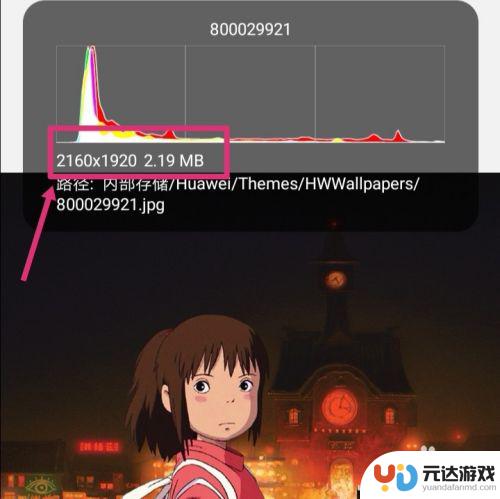
2.返回手机,进入手机设置,点搜索。
3.搜索智能分辨率,然后再点击智能分辨率。
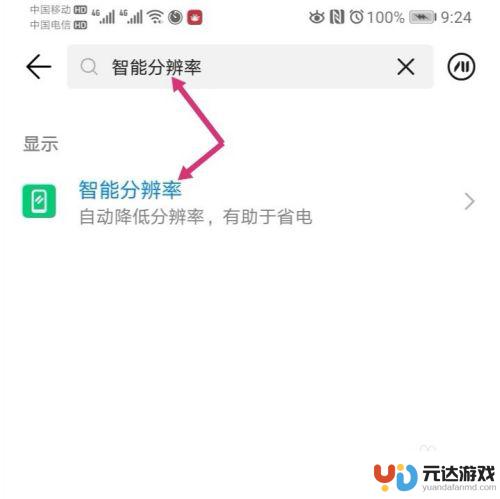
4.进入智能分辨率,把智能分辨率关闭,同时,勾选较低的像素。
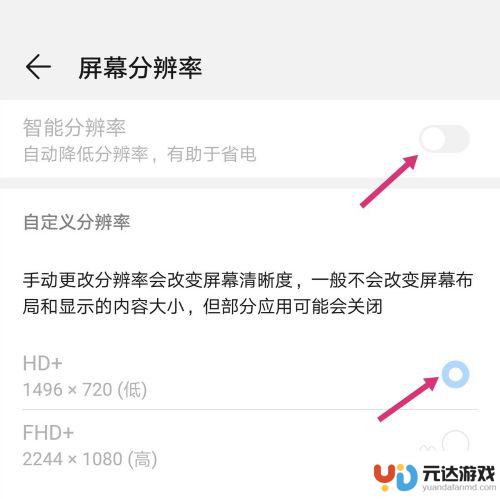
5.关闭智能分辨率后,使用手机截取原图。
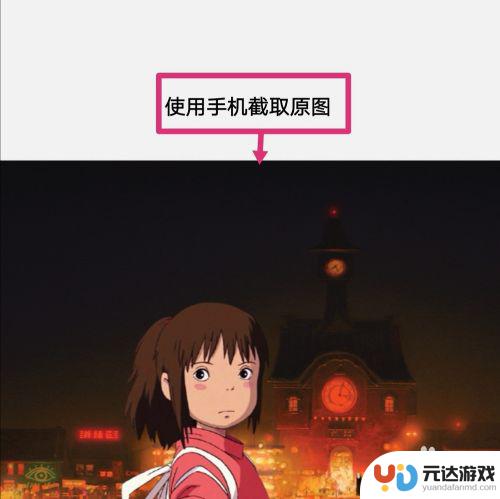
6.之后点击编辑。
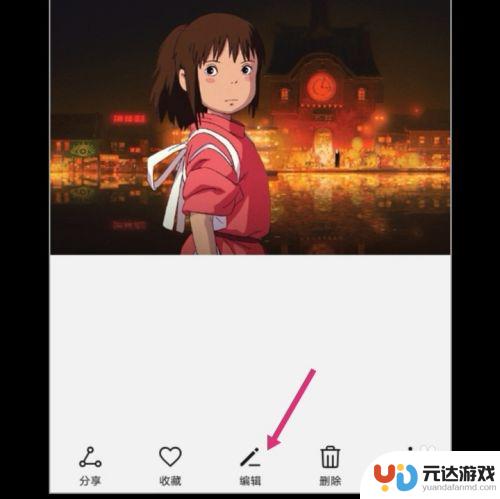
7.进入编辑,拉动图片的四个框。调整到原图大小,然后保存图片。
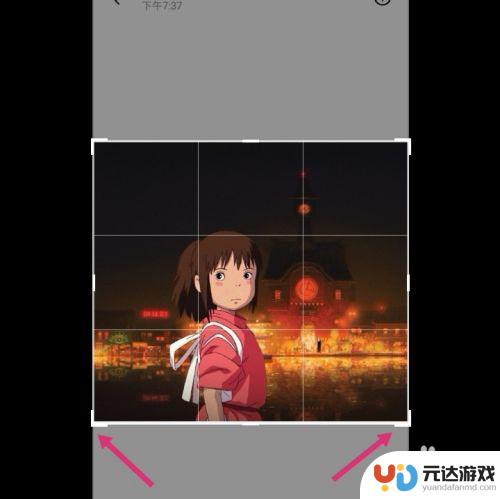
8.调整好的图片,像素就更改成如下大小了:575*516 82.31 KB。
如果要把像素变大一点,选择较高的分辨率。然后调整图片即可。
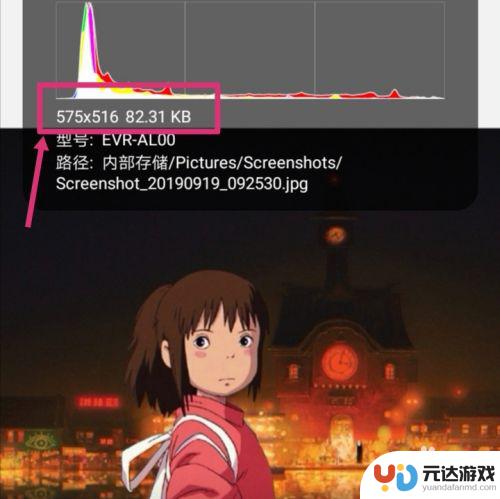
以上就是手机如何修改照片水平像素的全部内容,如果有任何问题,请根据小编的方法来操作,希望这些方法能够帮助到大家。
- 上一篇: 红米手机如何修改字体密码
- 下一篇: 手机联系人怎么同步到另一个手机
热门教程
猜您喜欢
最新手机软件
- 1
- 2
- 3
- 4
- 5
- 6
- 7
- 8
- 9
- 10















